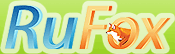Настройка Outlook Express
Популярная почтовая программа Microsoft Outlook Express поставляется в составе операционных систем Microsoft Windows. Для работы с РуФокс-Почтой эту программу необходимо настраивать следующим образом.
- Запустите программу Microsoft Outlook Express.
- В меню «Сервис» выберите «Учетные записи». Откроется диалоговая панель «Учетные записи в Интернете».
-
В диалоговой панели «Учетные записи в Интернете» щелкните кнопку «Добавить». Из открывшегося вспомогательного меню выберите строку «Почта».
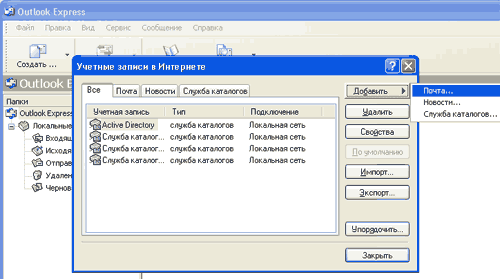
-
На экране появится первая панель мастера подключения к Интернету. Введите ваше имя и фамилию. Они будут отображаться в поле «Отправитель» всех исходящих писем. Щелкните кнопку «Далее».

-
Введите Ваш адрес электронной почты на РуФоксе, например [email protected]. Щелкните кнопку «Далее».

-
Укажите имена почтовых серверов. В строке «Сервер входящих сообщений» введите адрес pop3.rufox.ru. В строке «Сервер исходящих сообщений» укажите адрес smtp.rufox.ru.
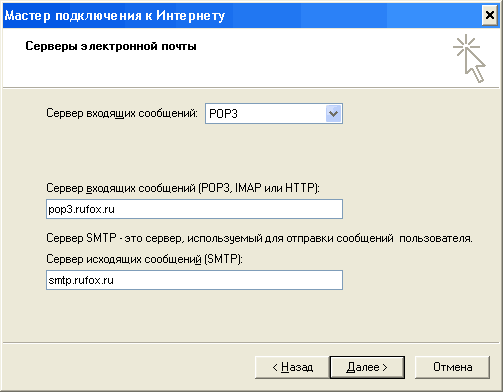
-
Введите ваше имя (учётная запись) и пароль, полученные при регистрации почтового адреса. В качестве имени нужно указывать Ваш полный почтовый адрес (например, [email protected]). Если вы единственный пользователь компьютера, то можете отметить флажок «Запомнить пароль». Пароль сохранится на жестком диске компьютера, и почтовая программа будет сообщать его серверу автоматически при подключении. Щелкните кнопку «Далее».
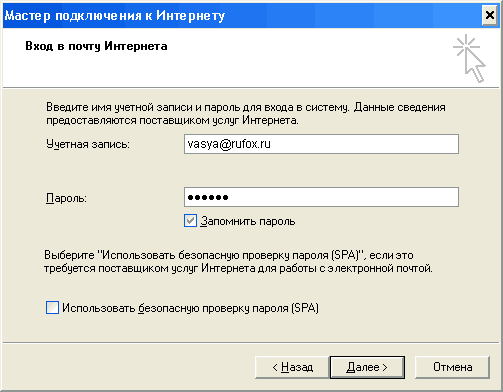
- На экране появится сообщение об успешной настройке почты. Чтобы закрыть мастер настройки, щелкните кнопку «Готово».
- Выберите в меню «Сервис» строку «Учетные записи». Откроется диалоговая панель «Учетные записи Интернета».
- Выберите закладку «Почта». В списке учетных записей почты выберите только что созданную запись. Щелкните кнопку «Свойства». Откроется диалоговая панель свойств учетной записи.
- Выберите закладку «Серверы». В свойствах сервера исходящих сообщений отметьте флажок «Проверка подлинности пользователя».
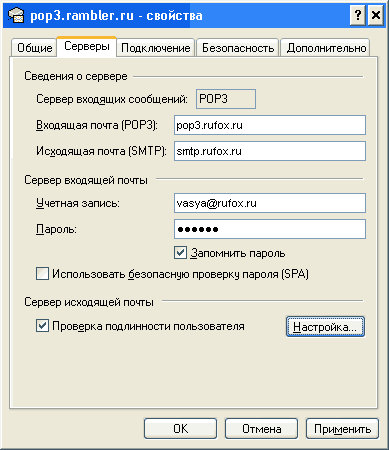
- Щелкните кнопку «Настройка». Откроется диалоговая панель «Сервер исходящих сообщений». Отметьте флажок «Как на сервер входящих сообщений».
- Выберите закладку Дополнительно.
Если ваш провайдер блокирует порт отправки почты (25), то поменяйте в поле «SMTP-сервер» значение с 25 на 587.
Если вам необходимо оставлять копии сообщений на сервере, не забудьте указать соответствующую галочку в поле «Оставлять копии сообщений на сервере».
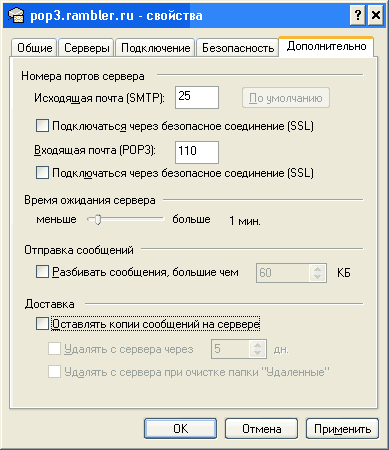
-
Нажмите «OK». Закройте все открытые диалоговые панели. Настройка почты завершена.